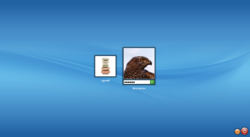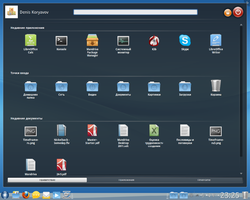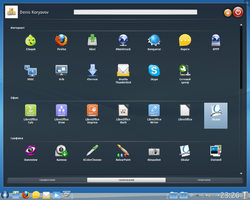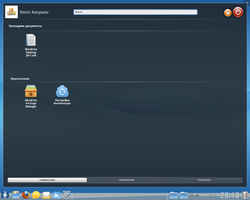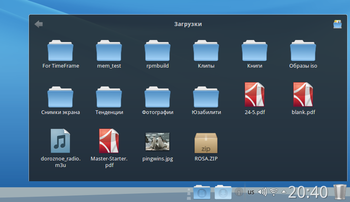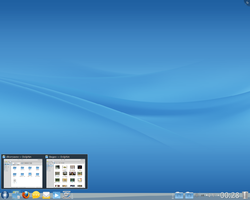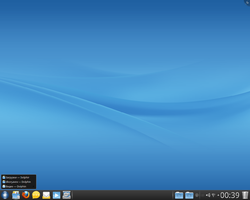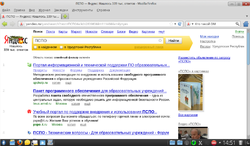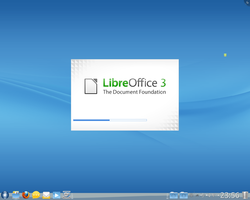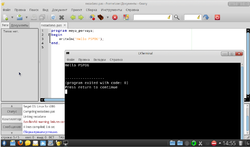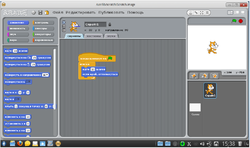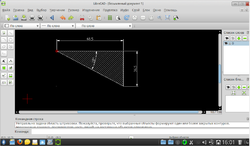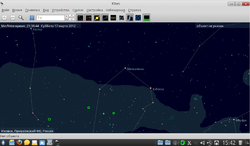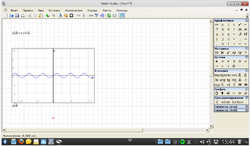Обзор релиза ПСПО6 — различия между версиями
Akdengi (обсуждение | вклад) (Новая страница: «ПСПО6 является продолжателем линейки образовательных дистрибутивов и превносит новые и у...») |
PastorDi (обсуждение | вклад) (→Словари и переводчики) |
||
| (не показаны 23 промежуточные версии 2 участников) | |||
| Строка 1: | Строка 1: | ||
| − | ПСПО6 является | + | ПСПО6 является достойным продолжением линейки образовательных дистрибутивов и имеет ряд обновлений и улучшений по сравнению с ПСПО4 и ПСПО5. Это совместный проект компании РОСА и образовательного проекта [http://edumandriva.ru Edumandriva]. Последний релиз - PSPO6 RC i586. |
| + | |||
| + | [[PSPO6_Errata |Информация об известных проблемах релиза и их исправлении]] | ||
==Особенности инсталятора== | ==Особенности инсталятора== | ||
===Гибридный образ=== | ===Гибридный образ=== | ||
| − | В ПСПО6 применяется новая технология подготовки установочного образа, что позволяет сразу генерировать один образ для всех типов работы и установки. Вы можете использовать данный образ как Live-DVD (с возможностью установки) | + | В ПСПО6 применяется новая технология подготовки установочного образа, что позволяет сразу генерировать один образ для всех типов работы и установки. Вы можете использовать данный образ как Live-DVD (с возможностью установки) , как установочный диск, либо записать образ на флеш-носитель и использовать последний в качестве Live-Flash или для возможности установки. |
===Установщик=== | ===Установщик=== | ||
| − | В ПСПО6 применяется установщик нового типа. Он позволяет устанавливать ваш Live-DVD на компьютер | + | В ПСПО6 применяется установщик нового типа. Он позволяет устанавливать ваш Live-DVD на компьютер прямо в процессе работы или в режиме обычной установки. Благодаря пересмотренной структуре шагов установщика, а также переносу части настроек на постустановочный этап, установщик стал значительно проще, сохранив в себе все необходимое для комфортной работы с ним. |
== Новые элементы оформления и управления == | == Новые элементы оформления и управления == | ||
=== Графическая тема === | === Графическая тема === | ||
| − | Тема ROSA — это комплексная тема для всего дистрибутива, начиная от фона загрузчика, заканчивая темой плазмы, иконками и курсорами. | + | Тема ROSA — это комплексная тема для всего дистрибутива, начиная от фона загрузчика, заканчивая темой плазмы, иконками и курсорами. Практически все компоненты были обновлены. Благодаря использованию единой темы как для GTK+, так и для QT приложений, специалистам ROSA удалось добиться максимальной идентичности внешнего вида программ, написанных для разных рабочих сред: вы можете использовать любое приложение на GTK+/QT, и он будет выглядеть «родным» в вашей системе. Также, для облегчения создания приложений для ПСПО6, специалистами ROSA было разработано руководство по стилю ([https://docs.google.com/viewer?url=http%3A%2F%2Fwiki.rosalab.ru%2Fimages%2Fa%2Fa7%2FGuideline.pdf PDF]). |
=== KDM === | === KDM === | ||
[[Файл:Mandriva_Desktop_2011-KDM.png|250px|Менеджер входа в систему]] | [[Файл:Mandriva_Desktop_2011-KDM.png|250px|Менеджер входа в систему]] | ||
| − | Менеджер входа в систему KDM подвергся значительной переработке. Он стал значительно более наглядным и простым в использовании. Благодаря добавлению индикатора раскладки клавиатуры и индикатора клавиши CapsLock, количество ошибок при наборе пароля пользователями удалось свести к минимуму. Помимо этого, новый KDM | + | Менеджер входа в систему KDM подвергся значительной переработке. Он стал значительно более наглядным и простым в использовании. Благодаря добавлению индикатора раскладки клавиатуры и индикатора клавиши CapsLock, количество ошибок при наборе пароля пользователями удалось свести к минимуму. Помимо этого, новый KDM можно использовать только с клавиатуры, без мыши, достаточно нажать клавишу Tab для переключения пользователей, а клавиатурный фокус находится в поле ввода пароля. Специально к выпуску ПСПО6 специалистами ROSA были подобраны новые качественные "аватары" в высоком разрешении 225x225px. Попробуйте, вам наверняка понравится одна или несколько из них! И конечно, вы всегда можете использовать свою фотографию для аккаунта, достаточно указать её в настройках KDE ({{Меню|Учётная запись -> Профиль пользователя}}). |
=== SimpleWelcome === | === SimpleWelcome === | ||
| Строка 24: | Строка 26: | ||
[[Файл:SimpleWelcome-welcome-tab-ru.png|250px|СимплВелком, вкладка "Приветствие"]] [[Файл:SimpleWelcome-applications-tab-ru.png|250px|СимплВелком, вкладка "Приложения"]] [[Файл:SimpleWelcome-search-ru.png|250px|СимплВелком, поиск]] | [[Файл:SimpleWelcome-welcome-tab-ru.png|250px|СимплВелком, вкладка "Приветствие"]] [[Файл:SimpleWelcome-applications-tab-ru.png|250px|СимплВелком, вкладка "Приложения"]] [[Файл:SimpleWelcome-search-ru.png|250px|СимплВелком, поиск]] | ||
| − | SimpleWelcome (читается как «СимплВелком») - это единая точка запуска приложений, универсальный контейнер в котором располагаются не только приложения, но также и TimeFrame, а в будущем и другие компоненты. Приложения удобно сгруппированы по функциональному назначению: интернет, офис, графика, игры и т.д. Возможности: | + | [[Что такое SimpleWelcome|SimpleWelcome (читается как «СимплВелком»)]] - это единая точка запуска приложений, универсальный контейнер в котором располагаются не только приложения, но также и TimeFrame, а в будущем и другие компоненты. Приложения удобно сгруппированы по функциональному назначению: интернет, офис, графика, игры и т.д. Возможности: |
*доступ ко всем графическим приложениям в системе; | *доступ ко всем графическим приложениям в системе; | ||
*доступ к последним запущенным приложениям; | *доступ к последним запущенным приложениям; | ||
| − | *доступ к «точкам входа» организуемым в файловом менеджере Dolphin; | + | *доступ к «точкам входа» организуемым в файловом менеджере [[Как работать в Dolphin|Dolphin]]; |
*доступ к последним открытым документам; | *доступ к последним открытым документам; | ||
*поиск как по названиям так и по описаниям приложений, а так же по названиям последних открытых документов; | *поиск как по названиям так и по описаниям приложений, а так же по названиям последних открытых документов; | ||
| − | *возможность создать ярлык приложения на панели RocketBar методом перетаскивания его из окна SimpleWelcome. | + | *возможность создать ярлык приложения на панели [[Что такое RocketBar|RocketBar]] методом перетаскивания его из окна [[Что такое SimpleWelcome|SimpleWelcome]]. |
| − | *вызов утилиты с помощью горячей клавиши (по умолчанию ALT+F1), настройка иной комбинации клавиш для вызова SimpleWelcome; | + | *вызов утилиты с помощью горячей клавиши (по умолчанию ALT+F1), настройка иной комбинации клавиш для вызова [[Что такое SimpleWelcome|SimpleWelcome]]; |
*управление с помощью клавиатуры: переключение вкладки при помощи Ctrl+Tab, выбор приложения стрелками вверх/вниз/вправо/влево. | *управление с помощью клавиатуры: переключение вкладки при помощи Ctrl+Tab, выбор приложения стрелками вверх/вниз/вправо/влево. | ||
| Строка 38: | Строка 40: | ||
[[Файл:Stack_Folder-ru.png|350px|Стековая папка]] | [[Файл:Stack_Folder-ru.png|350px|Стековая папка]] | ||
| − | StackFolder — новый апплет ("плазмоид") разработанный для KDE в компании ROSA Laboratory. Он позволяет организовать быстрый и удобный доступ пользователей к наиболее используемым папкам и файлам.
Апплет достаточно прост в использовании. Чтобы начать работать с папкой, используя этот апплет, достаточно перетащить её из файлового менеджера Dolphin на рабочий стол или на панель (RocketBar или стандартная панель KDE) и в выпадающем меню выбрать «Стековая папка». | + | [[Что такое StackFolder|StackFolder]] — новый апплет ("плазмоид") разработанный для KDE в компании ROSA Laboratory. Он позволяет организовать быстрый и удобный доступ пользователей к наиболее используемым папкам и файлам.
Апплет достаточно прост в использовании. Чтобы начать работать с папкой, используя этот апплет, достаточно перетащить её из файлового менеджера Dolphin на рабочий стол или на панель (RocketBar или стандартная панель KDE) и в выпадающем меню выбрать {{Меню|«Стековая папка»}}. |
Возможности: | Возможности: | ||
| − | *Создание стековой папки методом перетаскивания из файлового менеджера Dolphin в правую зону RocketBar; | + | *Создание стековой папки методом перетаскивания из файлового менеджера [[Как работать в Dolphin|Dolphin]] в правую зону [[Что такое RocketBar|RocketBar]]; |
*Ограничение зоны просмотра указанной папкой; | *Ограничение зоны просмотра указанной папкой; | ||
*Возможность быстро просматривать ("одним щелчком") подкаталоги; | *Возможность быстро просматривать ("одним щелчком") подкаталоги; | ||
| Строка 52: | Строка 54: | ||
[[Файл:RocketBar-effects-enabled.png|250px|RocketBar, эффекты включены]] [[Файл:RocketBar-effects-disabled.png|250px|RocketBar, эффекты выключены]] | [[Файл:RocketBar-effects-enabled.png|250px|RocketBar, эффекты включены]] [[Файл:RocketBar-effects-disabled.png|250px|RocketBar, эффекты выключены]] | ||
| − | [ | + | [[Что такое RocketBar|RocketBar]] (читается как «рокет бар») предоставляет пользователю быстрый и удобный способ для запуска приложений и переключения между ними. Мы позаботились об удобстве пользователей, разделив [[Что такое RocketBar|RocketBar]] на 3 зоны: в левой части располагается часто используемые приложения, в основной центральной зоне отображаются вновь запущенные приложения, в правой части мы расположили сервисные приложения и стековые папки. Остается неизменным расположение кнопки запуска [[Что такое SimpleWelcome|SimpleWelcome]] с левой стороны и мусорной корзины с правой стороны. При этом панель переработана таким образом, чтобы было возможно использовать иконки большого размера — функция, которая до данного момента была не доступна для панели KDE. В [[Что такое RocketBar|RocketBar]] реализован программно-ориентированный интерфейс для работы с приложениями, запущенное приложение появляется в зоне оповещений только в том случае, если его иконка отсутствует в левой зоне. Благодаря использованию технологий KDE, [[Что такое RocketBar|RocketBar]] полностью совместима с плазмоидами добавляемыми на стандартную панель. |
=== ROSA Media Player === | === ROSA Media Player === | ||
| − | Это новое направление в развитии видео-проигрывателей. Технически, он основан на технологиях MPlayer и наработках проекта SMPlayer, однако, значительно отличается от последнего. Основными причинами к созданию "форка" SMPlayer (и появлению ROMP) послужили перегруженность SMPlayer настройками (что не совмещается с новой концепцией «чистого выбора») и невозможность внесения наработок РОСЫ в проект SMPlayer (в связи с различающимися идеологиями). [http://www.rosalab.ru/blogs/rosa-media-player-10-beta Подробнее о ROSA Media Player]. | + | [[ROSA player|Это новое направление]] в развитии видео-проигрывателей. Технически, он основан на технологиях MPlayer и наработках проекта [[SMPlayer]], однако, значительно отличается от последнего. Основными причинами к созданию "форка" [[SMPlayer]] (и появлению [[ROSA player|ROMP]]) послужили перегруженность [[SMPlayer]] настройками (что не совмещается с новой концепцией «чистого выбора») и невозможность внесения наработок РОСЫ в проект [[SMPlayer]] (в связи с различающимися идеологиями). [http://www.rosalab.ru/blogs/rosa-media-player-10-beta Подробнее о ROSA Media Player]. |
== Набор учебного и образовательного ПО == | == Набор учебного и образовательного ПО == | ||
| − | В дистрибутиве предустановлен набор учебного и образовательного ПО, позволяющего организовать занятия по предметным областям Информатики, ИКТ и | + | В дистрибутиве предустановлен набор учебного и образовательного ПО, позволяющего организовать занятия по предметным областям: Информатики, ИКТ и смежным дисциплинам "из коробки". Все программы удовлетворяют требованиям Правительства РФ и существующим методикам обучения. Вы можете использовать имеющиеся УМК к учебникам Босовой или Угриновича без доустановки дополнительных программ. В дополнение к этому вы можете подключиться к образовательному репозиторию Edumandriva для получения исправленных и новых учебных программных продуктов. |
| − | Подробнее об имеющихся программных продуктах вы можете прочитать [ в руководстве ПСПО6]. Мы же остановимся на ключевых моментах: | + | Подробнее об имеющихся программных продуктах вы можете прочитать [http://edumandriva.ru/doc/edumandriva/2011/edumandriva_guide-html-dtd/ch09.html в руководстве ПСПО6]. Мы же остановимся на ключевых моментах: |
| − | == Firefox == | + | === Firefox === |
| − | [[Файл: | + | [[Файл:PSPO6-firefox.png|250px]] |
| − | ПСПО6 поставляется с Mozilla Firefox версии 9.0. Для учебной версии были сделаны специализированные преднастройки | + | ПСПО6 поставляется с [[Mozilla Firefox]] версии 9.0. Для учебной версии были сделаны специализированные преднастройки: по умолчанию поиск выполняется с помощью "Школьного" Yandex, что отсекает нежелательный и запрещенный контент, также по умолчанию включен блокиратор рекламы и всплывающих окон AddBlock. |
=== LibreOffice === | === LibreOffice === | ||
| Строка 82: | Строка 84: | ||
=== Программирование === | === Программирование === | ||
| + | |||
| + | |||
| + | [[Файл:PSPO6-geany.png|250px]] [[Файл:PSPO6-scratch.png|250px]] | ||
Для преподавания программирования в ПСПО6 предустановлены следующие языки программирования и IDE. | Для преподавания программирования в ПСПО6 предустановлены следующие языки программирования и IDE. | ||
| + | * FreePascal с модулем работы с графикой [http://ptcpas.sourceforge.net/ ptcpas] | ||
| + | * FreeBasic в режиме совместимости с MS QBasic | ||
| + | * IDE Geany для работы с FreePascal, FreeBasic, Python и другими языками | ||
| + | * [[Basic256]] для использования совместно с УМК Босовой и другими методиками | ||
| + | * Gambas2 - визуальный Basic для замены VisualBasic | ||
| + | * Lazarus - IDE/RAD для визуального и объектно-ориентированного программирования на Pascal. Аналог Delphi | ||
| + | * Scratch - среда программирования "из кирпичиков" на основе Logo | ||
| + | * Кумир - алгоритмический язык программирования с дополнительными исполнителями | ||
| + | * Kompozer - система для текстового/визуального построения сайтов и веб-страниц | ||
| + | |||
| + | ===Графические редакторы и CAD=== | ||
| + | |||
| + | [[Файл:PSPO6-Kolourpaint.png|250px]] | ||
| + | [[Файл:PSPO6-librecad.png|250px]] | ||
| + | |||
| + | Для работы с графикой ПСПО6 предлагает широкий спектр редакторов, позволяющих не менять образовательный процесс. | ||
| + | |||
| + | * TuxPaint - графический редактор для самых маленьких | ||
| + | * KolourPaint - замена MS Paint для KDE4 | ||
| + | * GIMP - мощный растровый редактор. Аналог Adobe Photoshop | ||
| + | * Inkscape - векторный редактор на основе формата SVG. Аналог Corel Draw | ||
| + | * Dia - редактор для рисования диаграмм и схем | ||
| + | * LibreCAD - свободная среда проектирования на QT4. | ||
| + | |||
| + | Из репозиториев вы можете дополнительно доустановить мощный редактор трехмерной графики Blender, редактор для художников MyPaint и другие программы. | ||
| + | |||
| + | === Образовательное ПО === | ||
| + | |||
| + | [[Файл:PSPO6-kstars.png|250px]] | ||
| + | |||
| + | В ПСПО6 предустановлен пакет образавательного ПО [http://edu.kde.org/ KDE Edu] в составе | ||
| + | |||
| + | '''Языки''' | ||
| + | * Kanagram — игра в анаграммы.. | ||
| + | * Parley — программа для изучения иностранных слов. | ||
| + | |||
| + | '''Математика''' | ||
| + | * KAlgebra — математический калькулятор на MathML | ||
| + | * KBruch — программа, обучающая операциям над дробями. | ||
| + | * Kig — программа интерактивной геометрии. | ||
| + | * KmPlot — графопостроитель функций. | ||
| + | * KPercentage — программа, помогающая улучшить навыки решения уравнений с процентами. | ||
| + | |||
| + | '''Разное''' | ||
| + | * blinKen — компьютеризированная версия игры «Саймон сказал». | ||
| + | * KGeography — программа для изучения географии. | ||
| + | * KTouch — клавиатурный тренажёр. | ||
| + | * KTurtle — образовательная среда программирования. | ||
| + | * KWordQuiz — программа для изучения новой лексики. | ||
| + | |||
| + | '''Наука''' | ||
| + | * Step (англ.) — интерактивный физический симулятор. | ||
| + | * Kalzium — периодическая таблица химических элементов. | ||
| + | * KStars — виртуальный планетарий. | ||
| + | * [[Marble]] — географическая карта | ||
| + | |||
| + | Также вы сможете найти пакет образовательных игр [http://gcompris.net/-ru- GСompris] и другие программы. | ||
| + | |||
| + | === Математическое ПО === | ||
| + | |||
| + | [[Файл:PSPO6-smath.png|250px]] | ||
| + | |||
| + | В ПСПО6 вы можете найти следующие программы: | ||
| + | |||
| + | * Maxima с интерфейсом WxMaxima - мощный математический пакет, не уступающий проприетарным аналогам | ||
| + | * SMathStudio - аналог MathCad, но под Linux | ||
| + | |||
| + | === Управление классом === | ||
| + | |||
| + | Для построения управления компьютерным классом в ПСПО6 предустановлено специализированное ПО - iTalc. Для разворачивания системы доступа на компьютеры учеников и демонстрации заданий (как им, так и ими) вам нужно на компьютере учителя только добавить пользователя, от которого будет работать учитель, в группу iTalc и настроить ваш компьютерный класс. Все остальное работает "из коробки". | ||
| + | |||
| + | ===Системы тестирования и дистанционного обучения=== | ||
| + | iTest - Мощная клиент-серверная система составления вопросов и тестирования с учетом результатов. | ||
| + | |||
| + | ===Словари и переводчики=== | ||
| + | [[GoldenDict]] - Словарная оболочка (аналог Lingvo) с широкими возможностями. | ||
| + | <br> | ||
| + | {{Навигация|Разделы|[[Программы ROSA Linux]] - [[Настройка РОСА Linux]]}} | ||
| + | |||
| + | [[Категория:Обзор релизов]] | ||
Текущая версия на 01:37, 17 февраля 2012
ПСПО6 является достойным продолжением линейки образовательных дистрибутивов и имеет ряд обновлений и улучшений по сравнению с ПСПО4 и ПСПО5. Это совместный проект компании РОСА и образовательного проекта Edumandriva. Последний релиз - PSPO6 RC i586.
Информация об известных проблемах релиза и их исправлении
Содержание
Особенности инсталятора
Гибридный образ
В ПСПО6 применяется новая технология подготовки установочного образа, что позволяет сразу генерировать один образ для всех типов работы и установки. Вы можете использовать данный образ как Live-DVD (с возможностью установки) , как установочный диск, либо записать образ на флеш-носитель и использовать последний в качестве Live-Flash или для возможности установки.
Установщик
В ПСПО6 применяется установщик нового типа. Он позволяет устанавливать ваш Live-DVD на компьютер прямо в процессе работы или в режиме обычной установки. Благодаря пересмотренной структуре шагов установщика, а также переносу части настроек на постустановочный этап, установщик стал значительно проще, сохранив в себе все необходимое для комфортной работы с ним.
Новые элементы оформления и управления
Графическая тема
Тема ROSA — это комплексная тема для всего дистрибутива, начиная от фона загрузчика, заканчивая темой плазмы, иконками и курсорами. Практически все компоненты были обновлены. Благодаря использованию единой темы как для GTK+, так и для QT приложений, специалистам ROSA удалось добиться максимальной идентичности внешнего вида программ, написанных для разных рабочих сред: вы можете использовать любое приложение на GTK+/QT, и он будет выглядеть «родным» в вашей системе. Также, для облегчения создания приложений для ПСПО6, специалистами ROSA было разработано руководство по стилю (PDF).
KDM
Менеджер входа в систему KDM подвергся значительной переработке. Он стал значительно более наглядным и простым в использовании. Благодаря добавлению индикатора раскладки клавиатуры и индикатора клавиши CapsLock, количество ошибок при наборе пароля пользователями удалось свести к минимуму. Помимо этого, новый KDM можно использовать только с клавиатуры, без мыши, достаточно нажать клавишу Tab для переключения пользователей, а клавиатурный фокус находится в поле ввода пароля. Специально к выпуску ПСПО6 специалистами ROSA были подобраны новые качественные "аватары" в высоком разрешении 225x225px. Попробуйте, вам наверняка понравится одна или несколько из них! И конечно, вы всегда можете использовать свою фотографию для аккаунта, достаточно указать её в настройках KDE (Учётная запись -> Профиль пользователя).
SimpleWelcome
SimpleWelcome (читается как «СимплВелком») - это единая точка запуска приложений, универсальный контейнер в котором располагаются не только приложения, но также и TimeFrame, а в будущем и другие компоненты. Приложения удобно сгруппированы по функциональному назначению: интернет, офис, графика, игры и т.д. Возможности:
- доступ ко всем графическим приложениям в системе;
- доступ к последним запущенным приложениям;
- доступ к «точкам входа» организуемым в файловом менеджере Dolphin;
- доступ к последним открытым документам;
- поиск как по названиям так и по описаниям приложений, а так же по названиям последних открытых документов;
- возможность создать ярлык приложения на панели RocketBar методом перетаскивания его из окна SimpleWelcome.
- вызов утилиты с помощью горячей клавиши (по умолчанию ALT+F1), настройка иной комбинации клавиш для вызова SimpleWelcome;
- управление с помощью клавиатуры: переключение вкладки при помощи Ctrl+Tab, выбор приложения стрелками вверх/вниз/вправо/влево.
StaskFolder
StackFolder — новый апплет ("плазмоид") разработанный для KDE в компании ROSA Laboratory. Он позволяет организовать быстрый и удобный доступ пользователей к наиболее используемым папкам и файлам. Апплет достаточно прост в использовании. Чтобы начать работать с папкой, используя этот апплет, достаточно перетащить её из файлового менеджера Dolphin на рабочий стол или на панель (RocketBar или стандартная панель KDE) и в выпадающем меню выбрать «Стековая папка». Возможности:
- Создание стековой папки методом перетаскивания из файлового менеджера Dolphin в правую зону RocketBar;
- Ограничение зоны просмотра указанной папкой;
- Возможность быстро просматривать ("одним щелчком") подкаталоги;
- Миниатюры графических и видео-файлов;
- Возможность открыть файл в ассоциированном приложении;
- Возможность открыть каталог, подкаталог в файловом менеджере;
- Так же вы можете ознакомиться с видео, демонстрирующим работу стековых папок.
RocketBar
RocketBar (читается как «рокет бар») предоставляет пользователю быстрый и удобный способ для запуска приложений и переключения между ними. Мы позаботились об удобстве пользователей, разделив RocketBar на 3 зоны: в левой части располагается часто используемые приложения, в основной центральной зоне отображаются вновь запущенные приложения, в правой части мы расположили сервисные приложения и стековые папки. Остается неизменным расположение кнопки запуска SimpleWelcome с левой стороны и мусорной корзины с правой стороны. При этом панель переработана таким образом, чтобы было возможно использовать иконки большого размера — функция, которая до данного момента была не доступна для панели KDE. В RocketBar реализован программно-ориентированный интерфейс для работы с приложениями, запущенное приложение появляется в зоне оповещений только в том случае, если его иконка отсутствует в левой зоне. Благодаря использованию технологий KDE, RocketBar полностью совместима с плазмоидами добавляемыми на стандартную панель.
ROSA Media Player
Это новое направление в развитии видео-проигрывателей. Технически, он основан на технологиях MPlayer и наработках проекта SMPlayer, однако, значительно отличается от последнего. Основными причинами к созданию "форка" SMPlayer (и появлению ROMP) послужили перегруженность SMPlayer настройками (что не совмещается с новой концепцией «чистого выбора») и невозможность внесения наработок РОСЫ в проект SMPlayer (в связи с различающимися идеологиями). Подробнее о ROSA Media Player.
Набор учебного и образовательного ПО
В дистрибутиве предустановлен набор учебного и образовательного ПО, позволяющего организовать занятия по предметным областям: Информатики, ИКТ и смежным дисциплинам "из коробки". Все программы удовлетворяют требованиям Правительства РФ и существующим методикам обучения. Вы можете использовать имеющиеся УМК к учебникам Босовой или Угриновича без доустановки дополнительных программ. В дополнение к этому вы можете подключиться к образовательному репозиторию Edumandriva для получения исправленных и новых учебных программных продуктов.
Подробнее об имеющихся программных продуктах вы можете прочитать в руководстве ПСПО6. Мы же остановимся на ключевых моментах:
Firefox
ПСПО6 поставляется с Mozilla Firefox версии 9.0. Для учебной версии были сделаны специализированные преднастройки: по умолчанию поиск выполняется с помощью "Школьного" Yandex, что отсекает нежелательный и запрещенный контент, также по умолчанию включен блокиратор рекламы и всплывающих окон AddBlock.
LibreOffice
OpenOffice поставляемый в ПСПО предыдущих версий был заменён на LibreOffice — ответвление проекта OpenOffice, на нынешний момент развивающееся гораздо более активно. Mandriva/ROSA Desktop 2011 идёт с LibreOffice версии 3.4.2 в котором в значительной степени доработаны все компоненты среды:
- Значительно увеличена скорость работы Calc, добавлена возможность работы с неограниченным количеством колонок
- Переработан пользовательский интерфейс Writer, обновлён модуль работы с текстом
- Добавлено большое количество обновлений в компоненты Draw и Impress
- Улучшена интеграция с системой
- Улучшена поддержка форматов Microsoft Office, особенно таблиц Exсel
- И многое многое другое.
Программирование
Для преподавания программирования в ПСПО6 предустановлены следующие языки программирования и IDE.
- FreePascal с модулем работы с графикой ptcpas
- FreeBasic в режиме совместимости с MS QBasic
- IDE Geany для работы с FreePascal, FreeBasic, Python и другими языками
- Basic256 для использования совместно с УМК Босовой и другими методиками
- Gambas2 - визуальный Basic для замены VisualBasic
- Lazarus - IDE/RAD для визуального и объектно-ориентированного программирования на Pascal. Аналог Delphi
- Scratch - среда программирования "из кирпичиков" на основе Logo
- Кумир - алгоритмический язык программирования с дополнительными исполнителями
- Kompozer - система для текстового/визуального построения сайтов и веб-страниц
Графические редакторы и CAD
Для работы с графикой ПСПО6 предлагает широкий спектр редакторов, позволяющих не менять образовательный процесс.
- TuxPaint - графический редактор для самых маленьких
- KolourPaint - замена MS Paint для KDE4
- GIMP - мощный растровый редактор. Аналог Adobe Photoshop
- Inkscape - векторный редактор на основе формата SVG. Аналог Corel Draw
- Dia - редактор для рисования диаграмм и схем
- LibreCAD - свободная среда проектирования на QT4.
Из репозиториев вы можете дополнительно доустановить мощный редактор трехмерной графики Blender, редактор для художников MyPaint и другие программы.
Образовательное ПО
В ПСПО6 предустановлен пакет образавательного ПО KDE Edu в составе
Языки
- Kanagram — игра в анаграммы..
- Parley — программа для изучения иностранных слов.
Математика
- KAlgebra — математический калькулятор на MathML
- KBruch — программа, обучающая операциям над дробями.
- Kig — программа интерактивной геометрии.
- KmPlot — графопостроитель функций.
- KPercentage — программа, помогающая улучшить навыки решения уравнений с процентами.
Разное
- blinKen — компьютеризированная версия игры «Саймон сказал».
- KGeography — программа для изучения географии.
- KTouch — клавиатурный тренажёр.
- KTurtle — образовательная среда программирования.
- KWordQuiz — программа для изучения новой лексики.
Наука
- Step (англ.) — интерактивный физический симулятор.
- Kalzium — периодическая таблица химических элементов.
- KStars — виртуальный планетарий.
- Marble — географическая карта
Также вы сможете найти пакет образовательных игр GСompris и другие программы.
Математическое ПО
В ПСПО6 вы можете найти следующие программы:
- Maxima с интерфейсом WxMaxima - мощный математический пакет, не уступающий проприетарным аналогам
- SMathStudio - аналог MathCad, но под Linux
Управление классом
Для построения управления компьютерным классом в ПСПО6 предустановлено специализированное ПО - iTalc. Для разворачивания системы доступа на компьютеры учеников и демонстрации заданий (как им, так и ими) вам нужно на компьютере учителя только добавить пользователя, от которого будет работать учитель, в группу iTalc и настроить ваш компьютерный класс. Все остальное работает "из коробки".
Системы тестирования и дистанционного обучения
iTest - Мощная клиент-серверная система составления вопросов и тестирования с учетом результатов.
Словари и переводчики
GoldenDict - Словарная оболочка (аналог Lingvo) с широкими возможностями.